Cách mở tab ẩn danh trên iPhone nhanh chóng, đơn giản
Giá iPhone cận Tết: iPhone 11 và 12 phá vỡ lịch sử; iPhone 13,14,15 đồng loạt chạm đáy / Cách thêm widget ChatGPT vào màn hình khóa iPhone nhanh chóng, tiện lợi
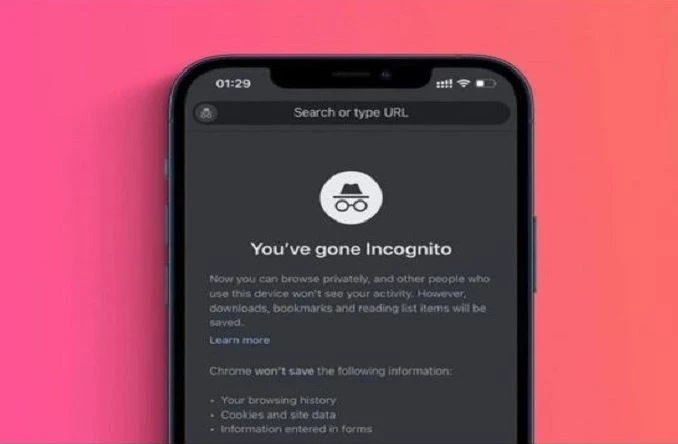
Ảnh minh họa
Mở tab ẩn danh sẽ giúp đảm bảo quyền riêng tư và an toàn cho người dùng thoải mái lướt web. Dưới đây là 3 cách mở tab ẩn danh trên iPhone cực đơn giản và nhanh chóng, bạn có thể tham khảo và áp dụng.
Hướng dẫn mở tab ẩn danh trên Safari từ màn hình chính
Đây là một cách thực hiện cực đơn giản. Trên màn hình chính của iPhone, bạn nhấn giữ vào biểu tượng Safari. Sau đó, bạn nhấn chọn “Tab riêng tư mới” thì ngay lập tức bạn sẽ được chuyển đến tab ẩn danh và có thể bắt đầu sử dụng như bình thường.
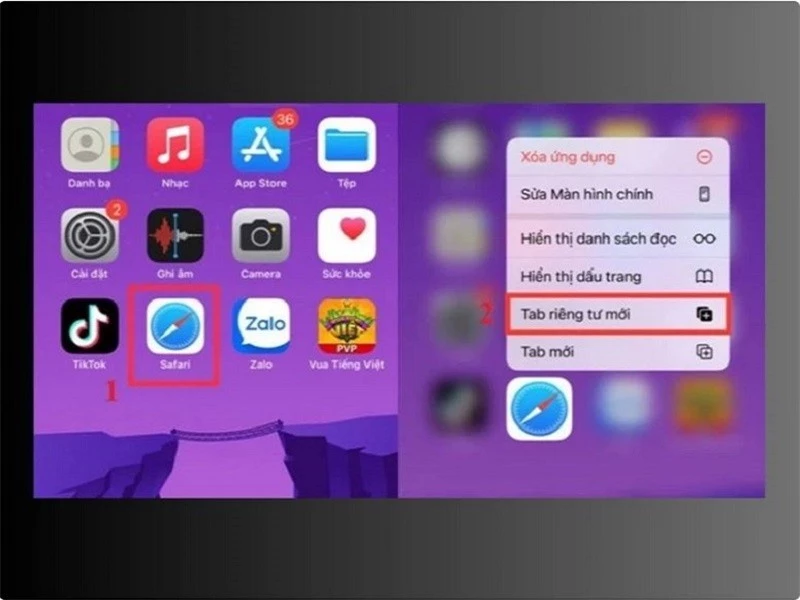 |
Hướng dẫn mở tab ẩn danh trên Safari bằng nút xem tab
Để mở tab ẩn danh trên Safari bằng nút xem tab, bạn thực hiện theo các bước sau đây:
Bước 1: Đầu tiên, bạn tiến hành truy cập vào trình duyệt Safari trên iPhone của bạn. Sau đó, bạn nhấn giữ vào biểu tượng xem tab ở góc bên phải phía dưới màn hình.
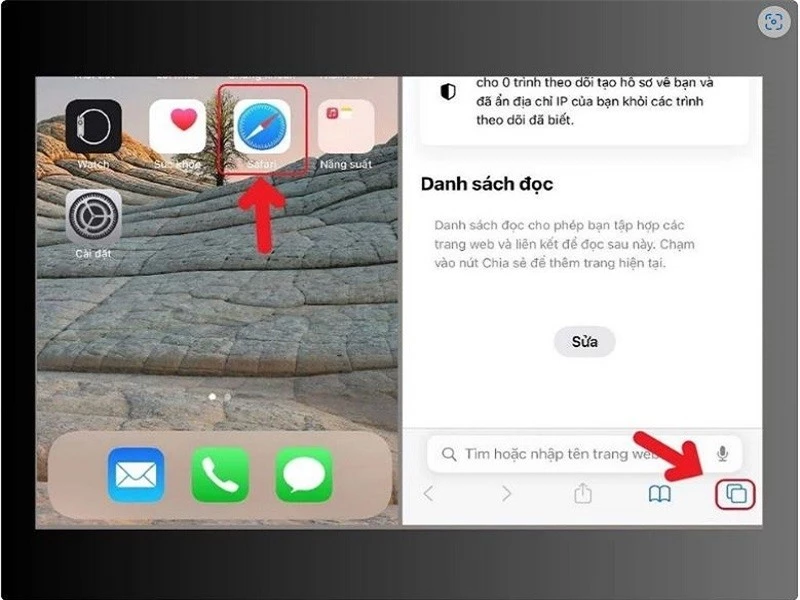 |
Bước 2: Tiếp đến, bạn chọn mục “Tab riêng tư mới”. Lúc này, bạn có thể thoải mái sử dụng mà không phải lo lắng về vấn đề bảo mật.
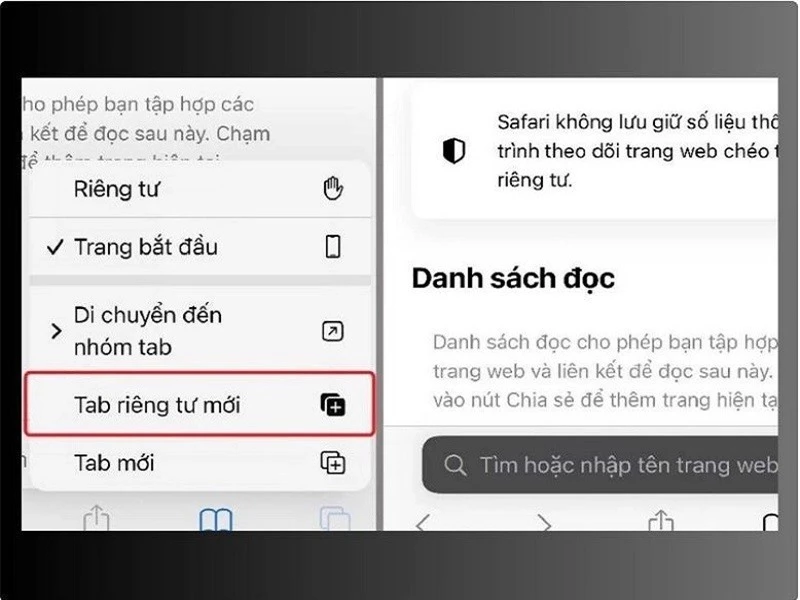 |
Hướng dẫn mở tab ẩn danh trên Safari từ giao diện nhóm tab
Dưới đây chi tiết các bước để có thẻ mở tab ẩn danh trên iPhone từ giao diện nhóm tab:
Bước 1: Trước tiên, bạn cần truy cập vào trình duyệt Safari trên điện thoại. Sau đó, nhấn chọn biểu tượng xem tab ở ngay góc bên phải phía dưới của màn hình. Tiếp theo, bạn nhấn vào biểu tượng số tab ở giữa thanh menu phía dưới màn hình.
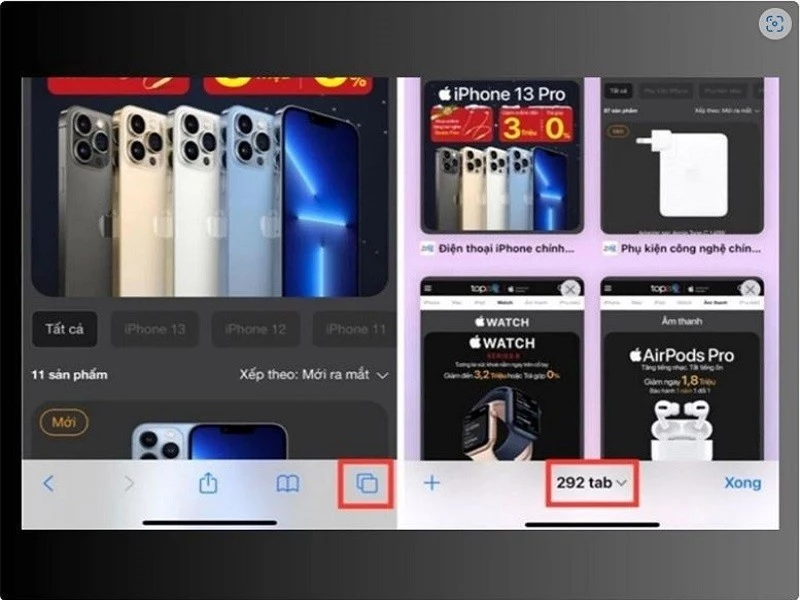 |
Bước 2: Lúc này, bạn chọn mục “Riêng tư” và nhấn vào biểu tượng dấu + ở góc trái phía dưới màn hình để mở tab ẩn danh.
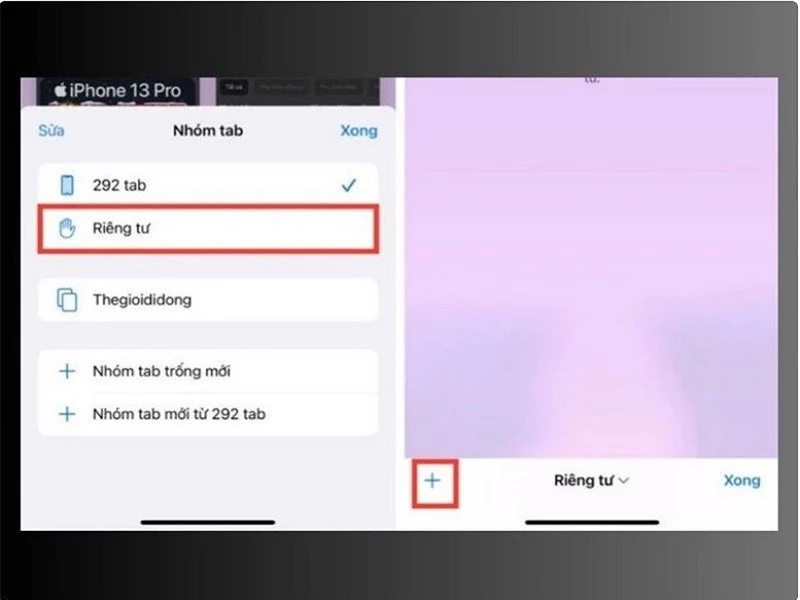 |
Bài viết trên vừa chia sẻ đến bạn 3 cách mở tab ẩn danh trên iPhone cực đơn giản và nhanh chóng. Hy vọng với những thông tin hữu ích trên sẽ giúp bạn mở tab ẩn danh một cách dễ dàng.
- Video mở hộp iPhone 15. Nguồn: Review by key.
End of content
Không có tin nào tiếp theo
Xem nhiều nhất

SUV hybrid dài hơn 4,9 mét, công suất 247 mã lực, giá hơn 770 triệu đồng
‘Chuyên cơ mặt đất’ động cơ PHEV, hệ thống treo khí nén, giá hơn 1,7 tỷ đồng
SUV hạng C động cơ hybrid, giá gần 500 triệu đồng, so kè với Honda CR-V
Smartphone chống nước, RAM 6GB, pin 6.100mAh, giá gần 4 triệu đồng tại Việt Nam
Dân tình mê mẩn vì xe MPV công suất 204 mã lực, giá từ 375 triệu đồng

SUV hạng sang công suất công suất 309 mã lực, giá hơn 1,1 tỷ đồng














